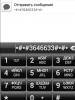Թղթապանակների չափերը չեն ցուցադրվում: Ինչպես պարզել թղթապանակների չափը սկավառակի վրա՝ օգտագործելով PowerShell: Հետախույզներ, որոնք ցույց են տալիս թղթապանակների չափերը
Windows-ի օգտատերերի մեծամասնությունը սովոր է այն փաստին, որ թղթապանակի չափը ստանալու ամենահեշտ ձևը դրա հատկությունները Windows Explorer-ում բացելն է: Ավելի փորձառուները նախընտրում են օգտագործել կոմունալ ծառայություններ, ինչպիսիք են TreeSize կամ WinDirStat: Բայց եթե Ձեզ անհրաժեշտ է ավելի մանրամասն վիճակագրություն ստանալ կոնկրետ գրացուցակի թղթապանակների չափի վերաբերյալ կամ բացառել որոշ տեսակի ֆայլեր, այս դեպքում ավելի լավ է օգտագործել PowerShell-ը: Այս հոդվածում մենք ձեզ ցույց կտանք, թե ինչպես արագ ստանալ որոշակի գրացուցակի չափը սկավառակի վրա (կամ բոլոր ենթագրքերում)՝ օգտագործելով PowerShell:
Խորհուրդ. Սկավառակի վրա որոշակի թղթապանակի չափը ստանալու համար կարող եք նաև օգտագործել du.exe կոնսոլի կոմունալ ծրագիրը:
PowerShell-ում ֆայլերի և գրացուցակների չափերը ստանալու համար կարող եք օգտագործել հրամանները Get-ChildItem(անունը gci) և Միջոցառում-Օբյեկտ(alias չափում):
Առաջին cmdlet-ը թույլ է տալիս ստեղծել ֆայլերի ցուցակ տվյալ գրացուցակում՝ օգտագործելով նշված չափանիշները, իսկ երկրորդը կատարում է թվաբանական գործողություն:
Օրինակ՝ c:\ps թղթապանակի չափը ստանալու համար գործարկեք հրամանը.
Get-ChildItem c:\iso | Չափ-Օբյեկտ -Գույքի երկարություն -գումար
Ինչպես տեսնում եք, այս գրացուցակի ֆայլերի ընդհանուր չափը նշված է Sum դաշտում և կազմում է մոտ 2 ԳԲ (չափը նշված է բայթերով):
Չափը ավելի հարմար ՄԲ կամ ԳԲ փոխարկելու համար օգտագործեք այս հրամանը.
(gci c:\iso | չափել Length -s).sum / 1Gb
(gci c:\iso | չափել Length -s).sum / 1Mb
Արդյունքը երկու տասնորդական թվերով կլորացնելու համար գործարկեք հրամանը.
«(0:N2) ԳԲ» -f ((gci c:\iso | չափել երկարությունը -s). գումար / 1 Գբ)

(gci c:\iso *.iso | չափել Length -s).sum / 1Mb
Վերոնշյալ հրամանները թույլ են տալիս ստանալ միայն նշված գրացուցակում գտնվող ֆայլերի ընդհանուր չափը: Եթե թղթապանակը պարունակում է ենթագրքեր, ապա այդ դիրեկտորիաների ֆայլերի չափը չի հաշվվելու: Գրացուցակի բոլոր ֆայլերի ընդհանուր չափը ստանալու համար՝ հաշվի առնելով ենթագրքերները, անհրաժեշտ է օգտագործել պարամետրը -Վերադարձ. Եկեք ստանանք c:\Windows թղթապանակի բոլոր ֆայլերի ընդհանուր չափը:
«(0:N2) ԳԲ» -f ((gci –force c:\Windows –Recurse –ErrorAction SilentlyContinue| չափել երկարությունը –s). գումար / 1Գբ)
Թաքնված և համակարգային ֆայլերի չափը հաշվի առնելու համար ես լրացուցիչ նշել եմ փաստարկը - ուժ.
Այսպիսով, մեր սկավառակի C:\Windows գրացուցակի չափը մոտ 16 ԳԲ է:
Խորհուրդ. Գրացուցակի մուտքի սխալները չցուցադրելու համար օգտագործեք պարամետրը -ErrorAction Silently Շարունակել.

Դուք կարող եք ստանալ բոլոր առաջին մակարդակի ենթաթղթապանակների չափերը նշված գրացուցակում: Օրինակ, մենք պետք է ստանանք բոլոր օգտվողների պրոֆիլների չափերը C:\users թղթապանակում:
gci -force «C:\Users» -ErrorAction SilentlyContinue | ? ( $_ -է ) | % (
$len = 0
$_.fullname, «(0:N2) GB» -f ($len / 1Gb)
}

% հանգույցի այլանուն է foreach-օբյեկտ.
Շարունակիր. Ենթադրենք, ձեր խնդիրն է պարզել յուրաքանչյուր գրացուցակի չափը համակարգի կոշտ սկավառակի արմատում և ներկայացնել տեղեկատվությունը հեշտ վերլուծվող աղյուսակային տեսքով՝ ըստ գրացուցակի չափի տեսակավորելու հնարավորությամբ: Դա անելու համար մենք կօգտագործենք Out-GridView cmdlet-ը:
C:\ սկավառակի դիրեկտորիաների չափի մասին տեղեկատվություն ստանալու համար գործարկեք հետևյալ PowerShell սկրիպտը.
$targetfolder="C:\"
$dataColl = @()
gci -force $targetfolder -ErrorAction SilentlyContinue | ? ( $_ -է ) | % (
$len = 0
gci -recurse -force $_.fullname -ErrorAction SilentlyՇարունակել | % ($len += $_.length)
$foldername = $_.fullname
$foldersize= "(0:N2)" -f ($len / 1Gb)
$dataObject = New-Object PSOobject
Add-Member -inputObject $dataObject -memberType NoteProperty -name “foldername” -value $foldername
Add-Member -inputObject $dataObject -memberType NoteProperty -name “foldersizeGb” -արժեք $foldersize
$dataColl += $dataObject
}
$dataColl | Out-GridView - վերնագիր «Ենթագրողերի չափը»

Ինչպես տեսնում եք, ձեր առջև պետք է հայտնվի աղյուսակի գրաֆիկական պատկերը՝ նշելով C:\ համակարգի կրիչի արմատի բոլոր թղթապանակները և դրանց չափերը: Սեղմելով աղյուսակի սյունակի վերնագրի վրա՝ կարող եք դասավորել թղթապանակներն ըստ չափի:
Հրահանգներ
Գործարկեք Explorer-ը` օգտագործելով WIN + E (ռուսերեն U տառ) ստեղնաշարի նշանակված համակցությունը: Բացի այս մեթոդից, կան նաև ուրիշներ. օրինակ, «Իմ Համակարգիչը» դյուրանցման վրա աջ սեղմելով, հայտնվող համատեքստի ընտրացանկից կարող եք ընտրել «Explorer»: Կամ կարող եք պարզապես կրկնակի սեղմել այս դյուրանցումը կամ ընտրել «Գործարկել» հիմնական ընտրացանկից «Սկսել» կոճակի վրա, մուտքագրել հրամանի Explorer-ը և սեղմել Enter ստեղնը:
Նավարկեք դեպի այն թղթապանակը, որի չափը ցանկանում եք որոշել՝ հաջորդաբար բացելով դիրեկտորիաները Explorer-ի ձախ վահանակում: Երբ հասնեք ցանկալի թղթապանակին, սեղմեք այն և կարգավիճակի տողում կտեսնեք այստեղ պահվող բոլոր ֆայլերի ընդհանուր չափը: Կարգավիճակի տողը գտնվում է ֆայլերի կառավարչի պատուհանի ներքևի եզրին: Եթե այն չի ցուցադրվում ձեր Explorer-ում, ապա ընդլայնեք «Դիտել» բաժինը նրա ընտրացանկում և սեղմեք այն տարրը, որը կոչվում է «Կարգավիճակի բար»: Խնդրում ենք նկատի ունենալ, որ կարգավիճակի տողում նշված համարը ցույց է տալիս միայն այդ թղթապանակի ֆայլերի չափը՝ հաշվի չառնելով ենթագրքերների առկայությունը կամ բացակայությունը։
Աջ սեղմեք այս թղթապանակի պատկերակի վրա Explorer-ի ձախ պատուհանում, եթե թղթապանակը պարունակում է ենթագրքեր և ցանկանում եք իմանալ դրանց ընդհանուր չափը: Հայտնվող համատեքստի ընտրացանկում ընտրեք ներքևի տողը՝ «Հատկություններ»: Կբացվի առանձին թղթապանակի հատկությունների պատուհան, որտեղ «Ընդհանուր» ներդիրում (ըստ լռելյայն) «Չափ» տողում կտեսնեք այս գրացուցակի բոլոր ֆայլերի ընդհանուր քաշը բոլոր ենթաթղթապանակների ֆայլերի քաշի հետ միասին: Բացի ընդհանուր քաշից, այստեղ կարող եք պարզել ֆայլերի և ենթաթղթապանակների ընդհանուր թիվը:
Օգտակար խորհուրդ
Explorer-ի կարգավիճակի տողում կարող եք տեսնել նաև սկավառակի վրա մնացած ազատ տարածության չափը, որտեղ գտնվում է թղթապանակը:
Ինտերնետում տեղադրելուց առաջ լուսանկարները պետք է սեղմել որոշակի չափի, քանի որ... Խոշոր ֆայլերը կարող են զգալիորեն դանդաղեցնել էջի բեռնումը: Linux-ում բեռնված լուսանկարի չափը պարզելու համար հարկավոր է օգտագործել ստանդարտ փաթեթի ծրագրերը:
Ձեզ անհրաժեշտ կլինի
- Օպերացիոն համակարգ Linux Ubuntu.
Հրահանգներ
Ubuntu Linux օպերացիոն համակարգերում պատկերի չափը կարելի է գտնել անմիջապես ֆայլի հատկություններից: Դա անելու համար բացեք պատկերով թղթապանակը և աջ սեղմեք պատկերի վրա: Համատեքստի ընտրացանկում, որը բացվում է, ընտրեք «Հատկություններ»:
Ձեր առջև կհայտնվի «Properties_file_name.jpg» վերնագրով պատուհան: Ֆայլի ֆիզիկական չափը (ՄԲ-ով) նշված է «Չափ» տողում գտնվող «Հիմնական» ներդիրում: Նկարի իրական չափը նշված է «Լայնություն» և «Բարձրություն» տողերի վերջին «Պատկերներ» ներդիրում: Պատուհանը փակելու համար սեղմեք համապատասխան կոճակը։
Ֆայլի հատկությունները դիտելու և այնուհետև խմբագրելու համար անհրաժեշտ է բացել պատկերը Gimp ծրագրի միջոցով։ Աջ սեղմեք նկարի վրա, ընտրեք «Բացել ծրագրում» բաժինը, այնուհետև սեղմեք «Gimp Image Editor» տողը: Ծրագրի հիմնական պատուհանում կտտացրեք «Պատկեր» վերևի ընտրացանկին և ընտրեք «Պատկերի չափը»:
Բացվող պատուհանում կտեսնեք պատկերի իրական չափը և կարող եք փոխել այն: Դա անելու համար փոխեք «Լայնություն» կամ «Բարձրություն» բլոկների արժեքը: «Խմբագրել» կոճակը սեղմելուց հետո խմբագրված պատկերը կվերափոխվի:
Երբեմն համակարգը բեկորներից մաքրելիս լինում են դեպքեր, երբ ինչ-որ տեղ ինչ-որ մեծ բան է ընկած, բայց կոնկրետ որտեղ հնարավոր չէ գտնել։ Եվ միևնույն ժամանակ, տարբեր տեսակի օպտիմիզատորները նույնպես չեն կարողանում գտնել այս ֆայլերը, քանի որ հաճախ այդ ֆայլերը ոչ թե համակարգի, այլ օգտագործողի ֆայլեր են: Այստեղ է, որ Explorer-ը կօգնի մեզ, քանի որ այն կարող է ցույց տալ թղթապանակների չափը: Այս հատկությունը խիստ բացակայում է ստանդարտ Windows Explorer-ում:
Հետախույզներ, որոնք ցույց են տալիս թղթապանակների չափերը
1. Այս ցուցակում առաջինը կլինի TreeSize Free ծրագիրը:

Փոքր և անվճար ծրագիր, որը շատ հարմար կերպով ցուցադրում է թղթապանակի ֆայլերի չափն ու քանակը: Թաքնված ֆայլերը նույնպես ցուցադրվում են: Հավելվածը անգլերենով է, բայց դա օգտագործման մեջ որևէ անհանգստություն չի առաջացնում: Հարմար օգտագործման համար կան տեսակավորման և զտման տարբեր մեթոդներ:
Դուք կարող եք ներբեռնել TreeSize Free ստորև նշված հղումներից:
TreeSize անվճար (Yandex սկավառակ)
TreeSize անվճար (փոստի ամպ)
2. Մեր վերանայման հաջորդ օգտակար հետազոտողը կոչվում է Explorer++:

Դա անվճար ռուսալեզու ծրագիր է, որն ունի ֆունկցիոնալության լավ փաթեթ՝ թղթապանակների հարմար դիտման համար: Կա նաև թաքնված ֆայլերը ցուցադրելու և դրանց չափը բայթերով, կիլոբայթներով, մեգաբայթերով, գիգաբայթերով ցուցադրելու գործառույթ: Կա առաջադեմ որոնման գործառույթ: Ընդհանուր առմամբ, ստանդարտ ֆայլերի կառավարչի լավ փոխարինում:
Դուք կարող եք ներբեռնել Explorer++ ստորև նշված հղումներից:
Explorer++ (Yandex սկավառակ)
Explorer++ (Փոստի ամպ)
3. Հաջորդ դիմումը, որը պետք է վերանայվի, կոչվում է Folder Size Explorer:

Դա պարզ անվճար ֆայլերի կառավարիչ է անգլերենով: Ես նույնիսկ չգիտեմ, թե ինչ ավելացնել ֆունկցիոնալ առումով, այն գործնականում չի տարբերվում նախորդներից: Ունի ֆայլերի որոնում և ենթաթղթապանակների հաշվման հաշվիչ:
Դուք կարող եք ներբեռնել Folder Size Explorer-ը ստորև նշված հղումներից:
Թղթապանակի չափը (Yandex պահեստավորում)
Թղթապանակի չափը (Փոստի ամպ)
4. Չորրորդ ծրագիրը կոչվում է Q-Dir:

Արժե հարգանքի տուրք մատուցել այս հետազոտողին, նախևառաջ, վահանակների ցուցադրման բազմազանության համար, օրինակ, 4, 3 կամ 2 վահանակները կարող են ցուցադրվել պատուհանում, չնայած այն հանգամանքին, որ դրանք կարող են անհատականացվել: Ծրագիրը տարածվում է անվճար և ունի 25 տարբեր լեզուների ընտրություն: Թղթապանակների մեծ չափերը ընդգծված են, բայց չափը չի հաշվարկվում որպես ստանդարտ: Այս ֆունկցիան ակտիվացնելու համար անհրաժեշտ է անել հետևյալը.
Սեղմեք F9 ստեղնը և բացվող պատուհանում ընտրեք «Internal Q-Dir ալգորիթմ» կետը, որից հետո թարմացնում ենք պատուհանը և տեսնում արդյունքը։
Q-Dir (Yandex սկավառակ)
Q-Dir (Փոստի ամպ)
5. Explorer համար հինգը կոչվում է GetFoldersize:

Սկզբունքորեն, այն նաև բավականին ֆունկցիոնալ ֆայլերի կառավարիչ է: Հնարավոր է ընտրել անգլերեն և ռուսերեն լեզուներ, սակայն ռուսերեն ընտրելիս տառատեսակի ցուցադրման հետ կապված որոշակի խնդիր կա։ Ուղղելու համար պետք է սեղմել կարմիր A տառի վրա և այնտեղ ընտրել հետևյալ տառատեսակներից մեկը՝ Courier, MS San Serif, Fixedsys։
Ես չգտա որևէ այլ հատուկ բան, որը կարող է ընդգծվել անձամբ, այն ինձ տեսողականորեն բեռնված էր թվում. Ինձ դուր չեկավ նաև, որ ծրագիրը նախ պետք է սկանավորի տեղական սկավառակը, և միայն դրանից հետո ցուցադրի տվյալները մյուս թվարկված ծրագրերում: Բաշխվում է նաև անվճար։
GetFoldersize-ը կարող եք ներբեռնել ստորև նշված հղումներից:
(Yandex պահեստավորում)
(Փոստի ամպ)
6. Հաջորդ ծրագիրը կոչվում է MeinPlatz:

Այս ծրագիրը ցույց կտա թղթապանակի ճարտարապետությունը, ներառյալ համակարգային և թաքնված ֆայլերը: Կա պատուհանի ցուցադրման կարգավորում, որոնում և մի քանի լրացուցիչ գործառույթներ: Փոքր չափս և տասնինը հնարավոր լեզուներից ռուսերեն ընտրելու հնարավորություն: Թղթապանակների սկանավորման լավ արագություն:
(Yandex պահեստավորում)
(Փոստի ամպ)
7. Վերանայման յոթերորդ նախավերջին հետազոտողը կոչվում է WizTree:

Ամենալավ բանը, որն ինձ դուր եկավ այս ծրագրի մեջ, տեղական սկավառակների սկանավորման արագությունն էր: Սկանավորումն ինձ համար գրեթե ակնթարթային է, 183 գիգաբայթը տևեց 2,39 վայրկյան: Գեղեցիկ ինտերֆեյսը և լավ արագությունը այս հետազոտողը դարձնում են լավ լուծում ամենօրյա պարզ խնդիրների համար: Հարկ է նշել նաև մի շատ օգտակար գործառույթ, որը կօգնի ձեզ արմատապես մաքրել ձեր կոշտ սկավառակը ամենամեծ ֆայլերից, այն կոչվում է «Թոփ 100 խոշոր ֆայլեր»: